Windows 10에서 WaasMedicSVC.exe 높은 디스크 사용량 수정
잡집 / / March 30, 2022

Windows는 PC에 버그가 없도록 유지하고 문제를 수정하며 새로운 기능을 제공합니다. 일반적으로 Windows 업데이트는 업데이트를 찾는 백그라운드에서 실행되는 다양한 프로세스와 서비스로 인해 원활한 경험입니다. 이러한 업데이트 프로세스 중 하나는 Windows Update Medic 서비스 또는 WaasMedicSVC.exe로 Windows 업데이트 구성 요소를 관리하여 PC가 정기적으로 최신 업데이트를 받을 수 있도록 합니다. 그러나 때때로 의료 서비스를 실행하는 동안 상당한 디스크 및 CPU 메모리를 소모하여 지연 및 기타 문제가 발생합니다. WaasMedicSVC.exe 높은 디스크 사용 문제에 직면했다면 올바른 위치에 있습니다. WaasMedicSVC.exe 높은 CPU 사용량 문제를 해결하는 데 도움이 되는 완벽한 가이드를 제공합니다.

내용물
- Windows 10에서 WaasMedicSVC.exe 높은 디스크 사용량을 수정하는 방법
- WaasMedicSVC.exe가 바이러스인지 확인하는 방법
- 방법 1: 바이러스 백신 프로그램 비활성화
- 방법 2: 디스크 정리 수행
- 방법 3: 업데이트 일시 중지
- 방법 4: WaasMedicSVC.exe 프로세스 비활성화
Windows 10에서 WaasMedicSVC.exe 높은 디스크 사용량을 수정하는 방법
WaasMedicSVC.exe 높은 디스크 사용량 발생 윈도우 10 다양한 이유로 인해 그 중 일부는 다음과 같습니다.
- 잘못된 시스템 구성
- 바이러스 백신 또는 보안 프로그램에 의한 간섭
- 외장 하드 드라이브 또는 USB 드라이브 문제
앞에서 설명한 것처럼 WaasMedicSVC.exe는 공식 Windows 업데이트 요소이지만 일부 바이러스 및 맬웨어는 이를 모방할 수 있습니다. 이러한 바이러스는 WaasMedicSVC.exe로 위장할 수 있으며 WaasMedicSVC.exe 높은 디스크 사용 문제를 일으킬 수 있습니다. 따라서 가장 먼저 할 일은 WaasMedicSVC.exe가 다음 단계에 따라 수행할 수 있는 바이러스인지 확인하는 것입니다.
WaasMedicSVC.exe가 바이러스인지 확인하는 방법
WaasMedicSVC.exe가 바이러스인지 확인하려면 주어진 단계를 따르십시오.
1. 누르세요 Ctrl + Shift + Esc 키 함께 열어 작업 관리자.
2. 에서 프로세스 탭하고 찾습니다 와스메딕 프로세스.
3. 일단 발견, 마우스 오른쪽 버튼으로 클릭 그것에 선택하고 파일 위치 열기.

4. 기본적으로, WaasMedicAgent.exe 파일은 지정된 위치 경로에 있습니다.
C:\Windows\System32

위의 위치에서 WaasMedicAgent.exe 파일을 찾을 수 없다면, 바이러스일 가능성이 가장 높습니다.
최근에 설치한 일부 응용 프로그램을 제거하고 다음을 수행할 수 있습니다. 전체 시스템 스캔 바이러스를 없애기 위해.
바이러스가 아닌 경우 아래 방법에 따라 문제를 해결하십시오.
방법 1: 바이러스 백신 프로그램 비활성화
바이러스 백신 프로그램은 때때로 WaasMedicSVC.exe 프로세스를 악성으로 식별할 수 있습니다. WaasMedicSVC.exe의 작동과 충돌하여 WaasMedicSVC.exe의 높은 디스크 사용량을 유발합니다. 가이드를 사용하여 바이러스 백신 프로그램을 일시적으로 비활성화하면 이 문제를 해결할 수 있습니다. Windows 10에서 바이러스 백신을 일시적으로 비활성화하려면. 이 방법으로 문제가 해결되면 바이러스 백신에서 WaasMedicSVC.exe를 화이트리스트에 추가하면 바이러스 백신의 방해를 받지 않게 됩니다. 이 단계를 따르세요.
메모: 설정은 바이러스 백신 프로그램마다 다를 수 있습니다. 우리는 사용하고 있습니다 Avast 예로서.
1. 누르세요 창열쇠 및 유형 Avast 그리고 클릭 열려있는 메뉴에서.
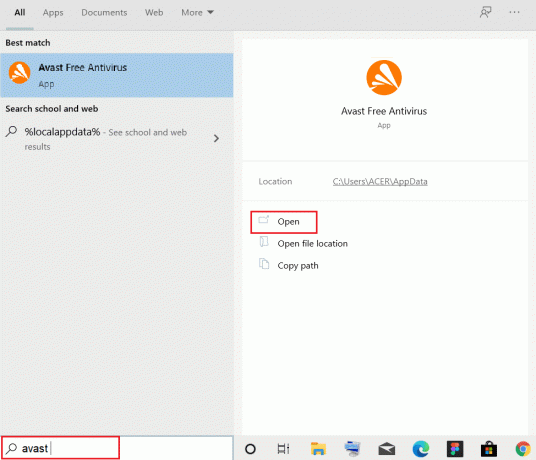
2. 로 이동 메뉴 오른쪽 상단 모서리에 있는 옵션

3. 클릭 설정 드롭다운 목록에서.
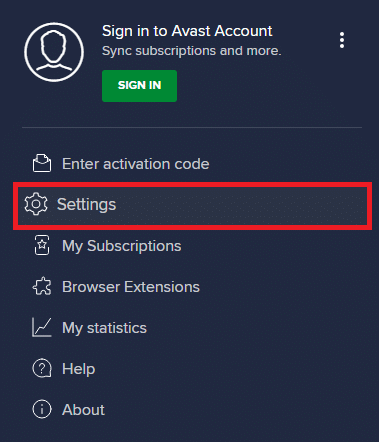
4. 입력 일반적인 탭, 클릭 차단 및 허용된 앱 그리고 아래 허용된 앱 목록, 클릭 + 앱 허용.
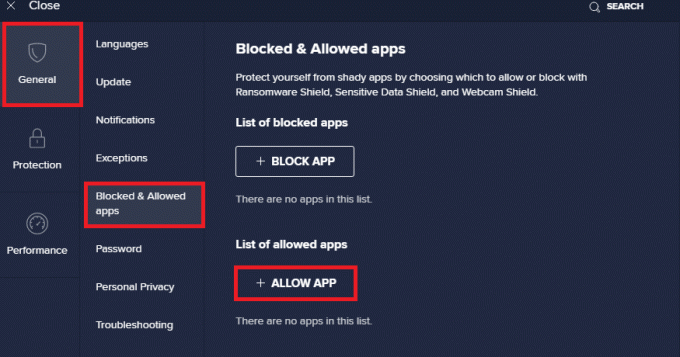
5. 딸깍 하는 소리 추가> 옆에 WaasMedicSVC 또는 당신은 사용할 수 있습니다 앱 경로 선택 찾아 선택합니다.
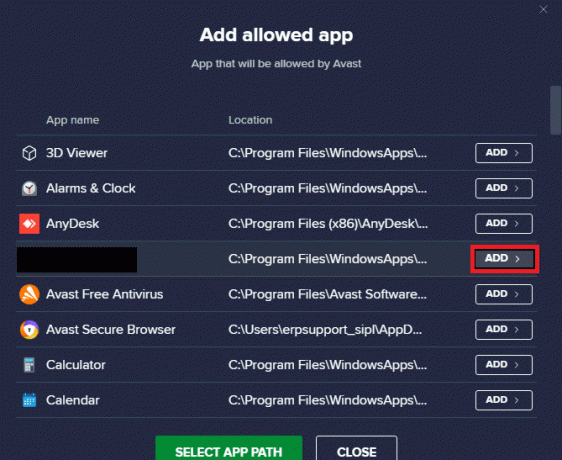
6. 클릭 추가하다 확인 프롬프트에서 WaasMedicSVC가 화이트리스트에 추가됩니다.
7. 화이트리스트에서 WaasMedicSVC를 제거하려면 다음으로 이동하십시오. 일반적인 위와 같이 탭을 선택합니다.
8. 클릭 세 개의 점 아이콘 다음에 두 가지 옵션이 나타납니다.
- 변경 허용 기능 – 허용 목록에 있을 때 앱이 수행하도록 허용한 기능을 변경할 수 있습니다.
- 제거하다 – 허용 목록에서 앱을 제거합니다.
9. 클릭 제거하다.
WaasMedicSVC.exe 높은 CPU 사용량 문제를 해결했는지 확인하십시오.
또한 읽기:Windows 10에서 WSAPPX 높은 디스크 사용량 수정
방법 2: 디스크 정리 수행
업데이트 파일, 업그레이드 로그 및 기타 임시 파일을 제거하면 WaasMedicSVC.exe 높은 디스크 및 CPU 사용 문제를 해결할 수 있습니다. 에 대한 가이드를 사용하여 디스크 정리를 수행하면 됩니다. Windows 10에서 하드 디스크 공간을 확보하는 10가지 방법. 프로세스가 완료되면 PC를 다시 시작하고 문제가 해결되었는지 확인합니다.
방법 3: 업데이트 일시 중지
WaasMedicSVC.exe 프로세스는 업데이트를 담당하므로 업데이트 프로세스가 진행 중일 때 대부분 작동합니다. 보류 중인 업데이트를 설치하지 않은 경우 업데이트를 일시 중지하여 WaasMedicSVC.exe 사용을 줄일 수 있습니다. WaasMedicSVC.exe 높은 디스크 및 CPU 사용량 문제를 해결할 수 있으며 다음 가이드에 따라 수행할 수 있습니다. Windows 10에서 자동 업데이트를 중지하는 5가지 방법. 여전히 문제가 발생하면 다음을 실행해 보십시오. 창 업데이트 문제 해결사.
방법 4: WaasMedicSVC.exe 프로세스 비활성화
위의 방법 중 어느 것도 효과가 없으면 WaasMedicSVC.exe를 비활성화할 수 있습니다.
옵션 I: 레지스트리 편집기를 통해
레지스트리 편집기를 사용하여 WaasMedicSVC.exe 프로세스를 비활성화할 수 있습니다. WaasMedicSVC.exe는 Windows의 필수 서비스이므로 서비스 응용 프로그램에서 직접 비활성화하지 못할 수 있습니다. WaasMedicSVC.exe를 비활성화하려면 아래 단계를 따르세요.
메모: WaasMedicSVC.exe를 비활성화하면 일부 업데이트 문제가 발생할 수 있으므로 필요한 경우에만 이 방법을 사용하십시오.
1. 누르다 윈도우 + R열쇠 동시에 시작하기 위해 달리다 대화 상자.
2. 유형 regedit 그리고 클릭 좋아요 열기 위해 레지스트리 편집기 애플리케이션.
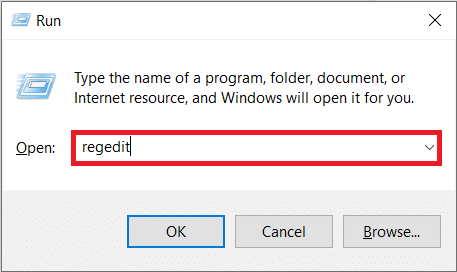
3. 아래 주어진 경로로 이동하거나 단순히 주소 표시줄에 복사하여 붙여넣고 누르십시오. 키 입력.
Computer\HKEY_LOCAL_MACHINE\SYSTEM\CurrentControlSet\Services\WaaSMedicSvc

4. 오른쪽 패널에서 WaaSMedicSvc 폴더.
5. 왼쪽 패널에서 찾아 마우스 오른쪽 버튼을 클릭하십시오. 시작 그리고 선택 수정하다.

6. 세트 가치 데이터 에게 4 그리고 클릭 좋아요 저장합니다.
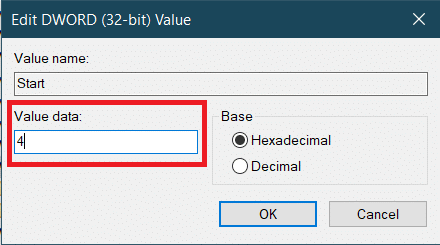
WaasMedic.exe는 더 이상 자동으로 실행되지 않아 디스크 및 CPU 사용량을 제한하고 문제를 해결할 수 있습니다.
또한 읽기:Ntoskrnl.exe 높은 디스크 사용량 수정
옵션 II: 타사 도구 사용
또한 타사 응용 프로그램인 Windows 업데이트 차단기를 사용하여 WaasMedicSVC.exe 높은 디스크 사용량 문제를 해결할 수 있는 WaasMedicSVC.exe를 비활성화할 수 있습니다. 이렇게 하려면 아래 단계를 따르십시오.
1. 이동 Windows 업데이트 차단기 v1.7 다운로드 페이지를 클릭하고 다운로드 웹페이지 하단에 있습니다.
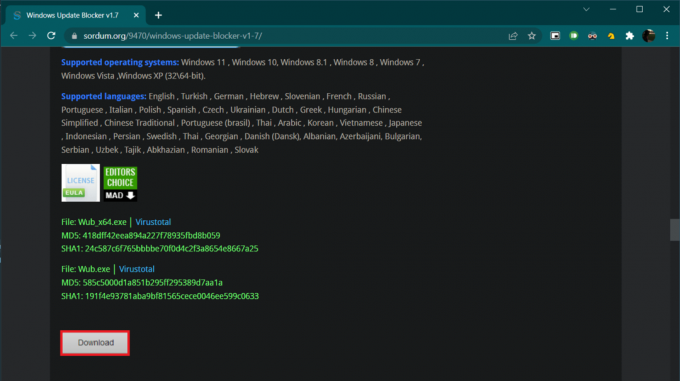
2. 다운로드가 완료되면 다운로드한 파일이 포함된 폴더를 엽니다. Wub.zip 파일을 만들고 7-zip 또는 WinRar를 사용하여 압축을 풉니다.
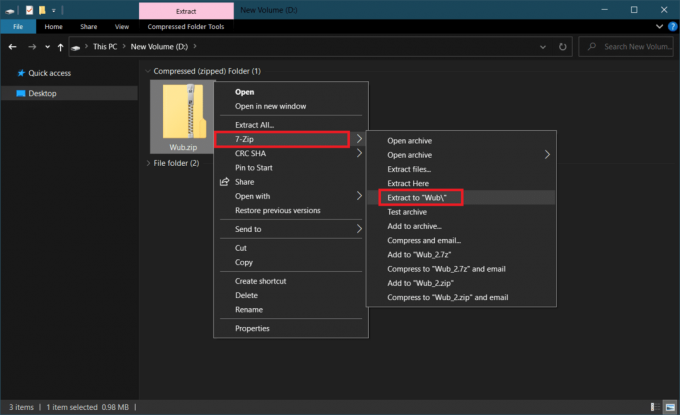
3. 를 마우스 오른쪽 버튼으로 클릭 Wub_x64.exe 파일을 선택하고 관리자 권한으로 실행 메뉴에서 옵션.
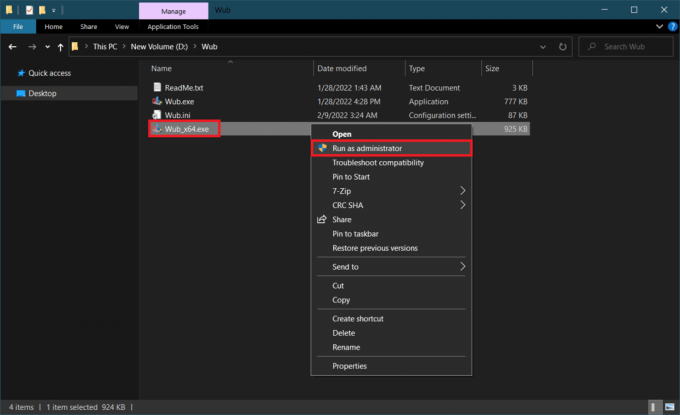
4. 클릭 메뉴 버튼을 누르고 선택 윈도우 서비스 다음 목록에서.
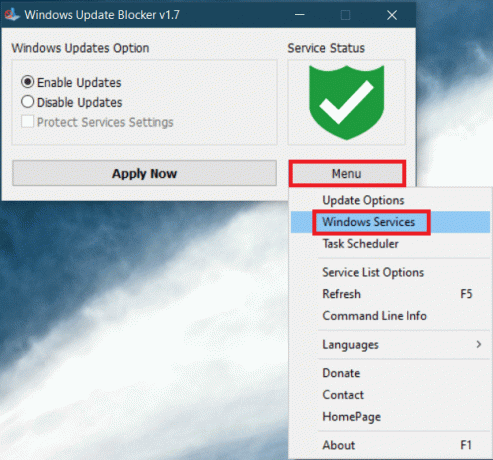
5. 이후 서비스 응용 프로그램이 열립니다. 찾다 Windows 업데이트 의료진 서비스 그리고 그것을 마우스 오른쪽 버튼으로 클릭하십시오. 고르다 속성.
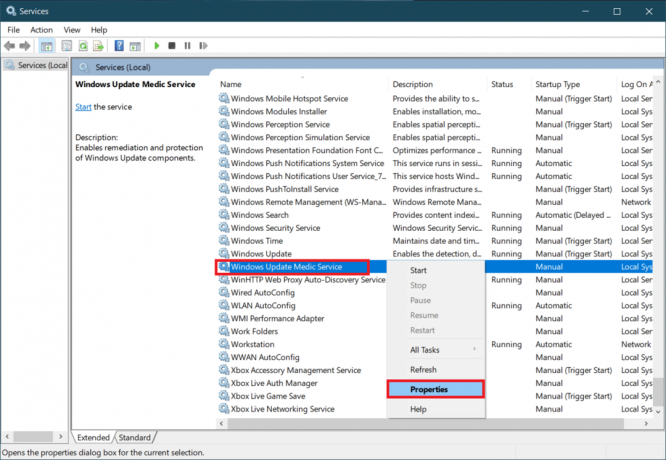
6. 입력 일반적인 탭에서 인라인 항목을 강조 표시합니다. 작업 명 그리고 누르다 Ctrl + C 키 함께 복사합니다.
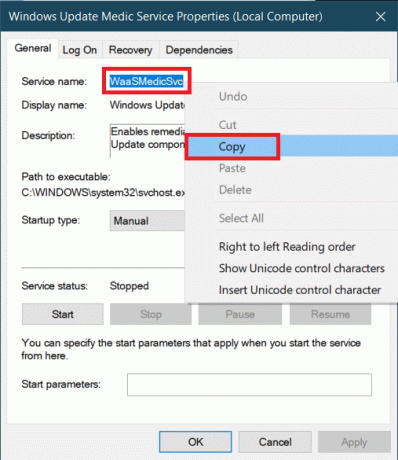
7. 열려있는 와브 2단계에서 압축을 푼 폴더.
8. 를 마우스 오른쪽 버튼으로 클릭 Wub.ini 파일을 선택하고 다음으로 열기 > 메모장.

9. 메모장에서 아래 dosvc=2,4 줄에 6단계에서 복사한 서비스 이름을 붙여넣고 다음을 입력합니다. =3,4 아래 그림과 같이 앞에 있습니다. 누르다 Ctrl + S 파일 수정을 저장합니다.
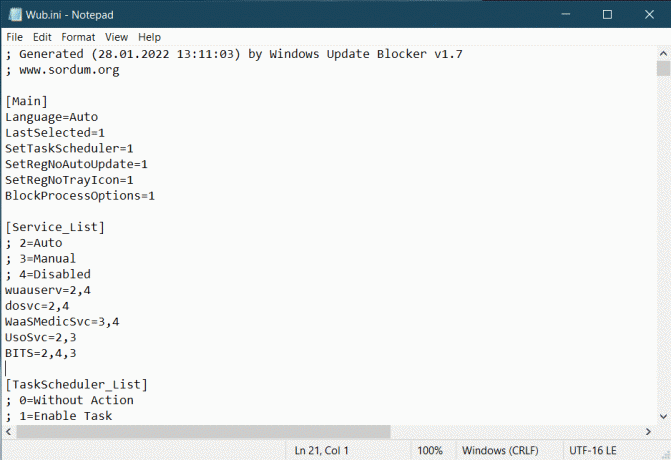
10. 로 돌아가기 와브 폴더를 클릭하고 두 번 클릭하십시오. Wub_x64.exe Windows 업데이트 차단기를 엽니다.
11. 클릭 지금 신청 단추.
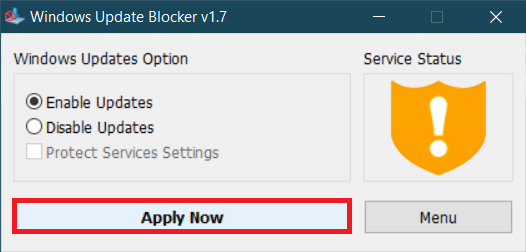
WaasMedicSVC.exe 프로세스가 비활성화됩니다. 문제는 지금 해결되어야 합니다.
추천:
- 나루토 질풍전을 볼 수 있는 최고의 웹사이트 21곳
- Windows 10에서 MoUSO 핵심 작업자 프로세스 수정
- Windows 10에서 WiFi 옵션이 표시되지 않는 문제 수정
- Microsoft 설치 부트스트래퍼가 작동을 멈춘 문제 수정
이 가이드가 도움이 되었기를 바랍니다. WaasMedicSVC.exe 높은 디스크 사용량 윈도우 10에서. 어떤 방법이 가장 효과적인지 알려주십시오. 질문이나 제안 사항이 있으면 댓글 섹션에 자유롭게 남겨주세요.



